小白一键装机win7重装系统教程
- 分类:Win7 教程 回答于: 2023年02月26日 12:05:00
现在有很多的工具都支持在线一键重装系统,对于不知道如何安装win7系统的网友来说是非常有帮助的,其中比较常用的就是小白一键重装系统工具.不知道如何安装win7系统,下面小编就给大家分享下小白一键装机win7系统教程。
工具/原料:
系统版本:win7系统
品牌型号:联想YOGA 710-14ISK-IFI
软件版本:小白一键重装系统v2290
方法/步骤:
方法一:下载安装小白一键重装系统软件
1、在电脑上下载安装小白一键重装系统工具并打开,选择需要安装的win7系统点击安装此系统。(注意在安装前备份好重要资料,关掉电脑上的杀毒软件避免被拦截)

2、软件开始自动下载系统镜像文件资料等。
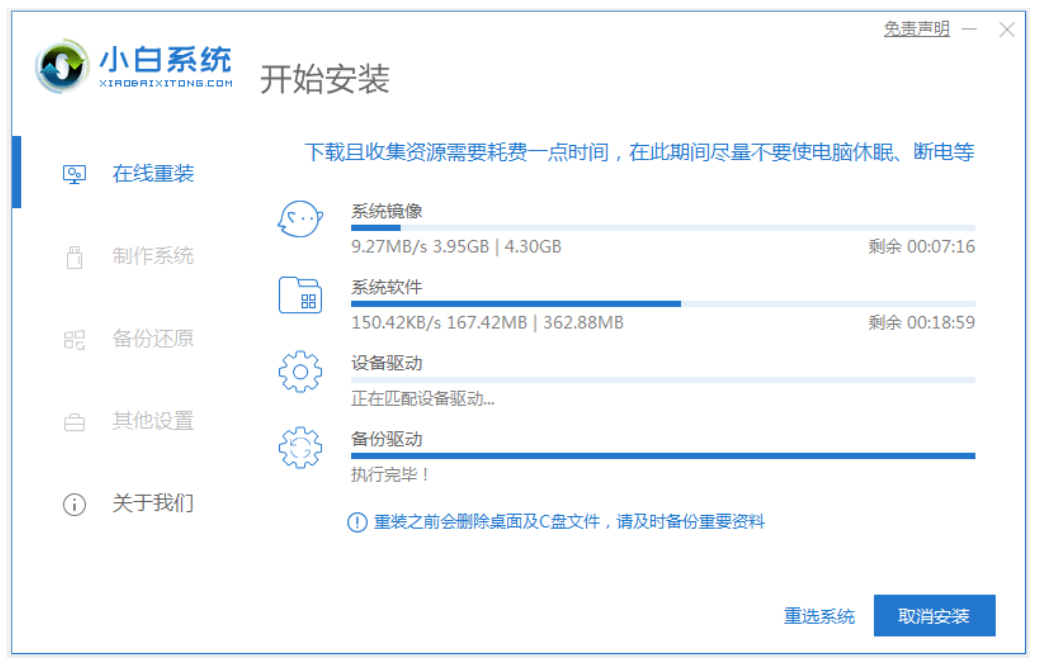
3、等待部署完成后,选择重启电脑。

4、电脑重启后进入了开机选项界面,选择xiaobai-pe系统进入。

5、进入pe系统后,小白装机工具会自动开始安装win7系统。

6、安装完成后,直接点击立即重启。

7、期间可能会多次自动重启电脑,最后安装完成后会进入系统win7界面。

方法二:小白一键装机官网下载小白三步装机版工具重装win7
1、先下载安装好软件小白三步装机版,打开软件自动会匹配合适的系统,然后点击立即。

2、自动下载系统镜像,只需要耐心等候即可(这一步会清除桌面和C盘文件注意备份重要文件)。

3、下载完成后直接进行在线重装 Windows 系统,请根据提示操作。

4、安装完成后选择立即重启。

5、在 PE 菜单中选择 XiaoBai PE-MSDN Online Install Mode 菜单进入pe。

6、在 PE 系统中小白装机工具就会自动进行安装系统,只需要根据提示操作即可。

7、选择 重启,点击Windows 7 菜单进。

8、经过一段时间安装,Windows 7 系统就安装成功。

总结:
以上便是借助小白一键重装系统工具一键装机win7系统教程,有需要的小伙伴可以参照教程进行操作。
 有用
26
有用
26


 小白系统
小白系统


 1000
1000 1000
1000 1000
1000 1000
1000 1000
1000 1000
1000 1000
1000 1000
1000 1000
1000 1000
1000猜您喜欢
- win7系统nvidia控制面板打不开怎么办..2021/12/09
- ie,小编教你怎么解决ie浏览器打不开的..2018/05/24
- win7旗舰版密钥获取2024/01/06
- [win7原版]——稳定可靠的操作系统选..2023/11/29
- 一键备份系统怎么用,小编教你win7怎样..2017/12/23
- 笔记本Win7怎么重装系统?详解步骤与注..2024/08/20
相关推荐
- 《笔记本Win7系统优化技巧与常见问题..2024/08/13
- 详解360浏览器收藏夹怎么导出..2018/11/09
- 新萝卜家园官网,小编教你怎样安装新萝..2018/08/25
- win7系统重装后蓝屏问题解决方法..2024/02/19
- win7电脑怎么删除隐藏的流氓软件..2022/01/27
- Win7系统一键重装教程2023/12/13














 关注微信公众号
关注微信公众号



